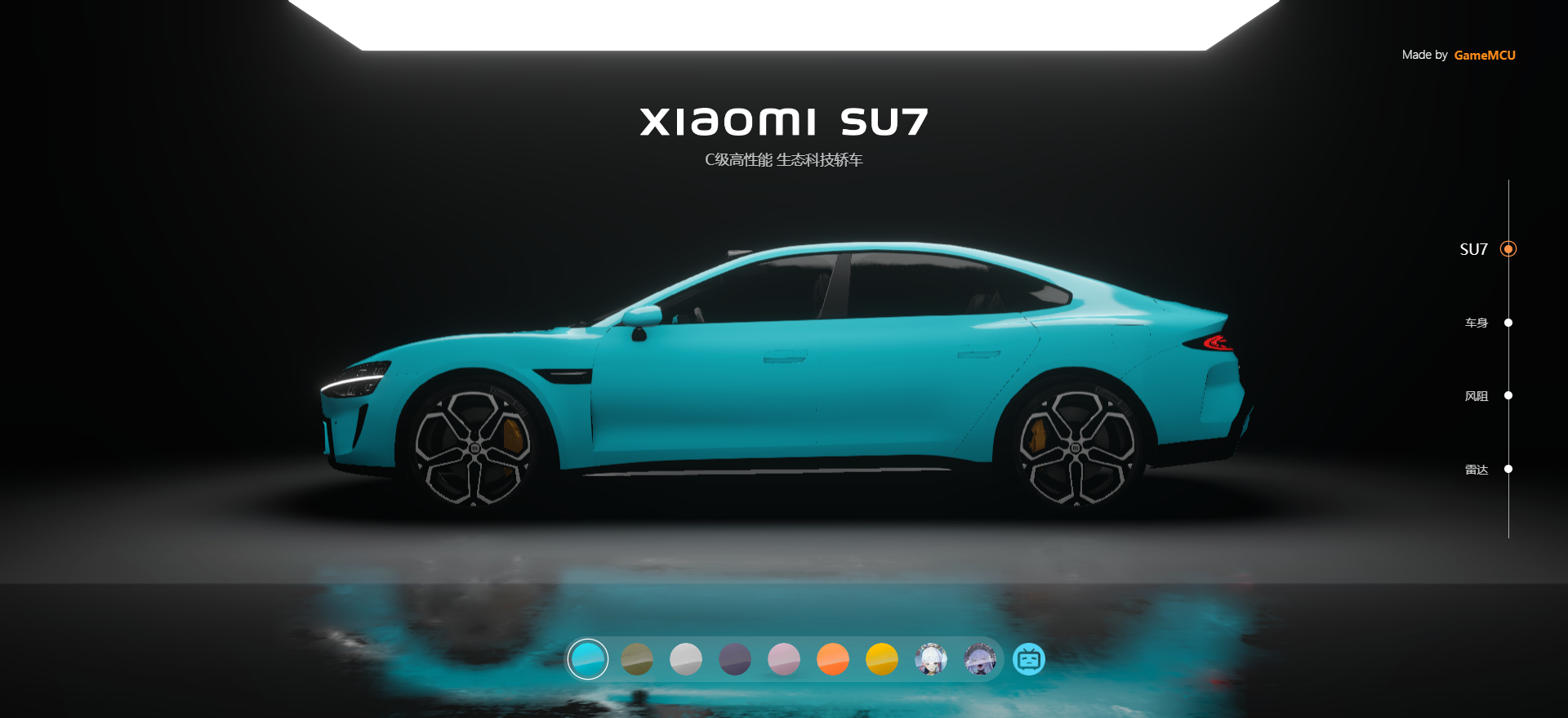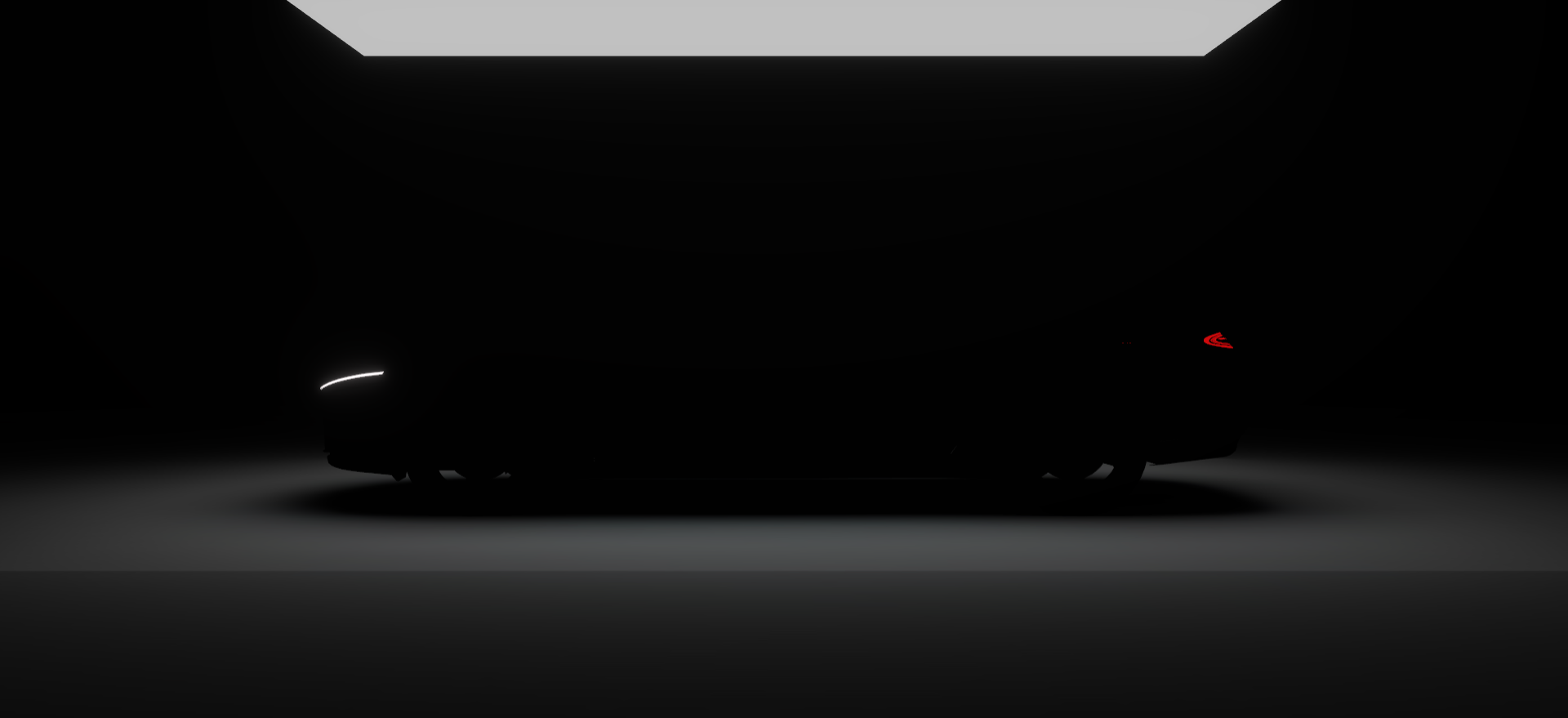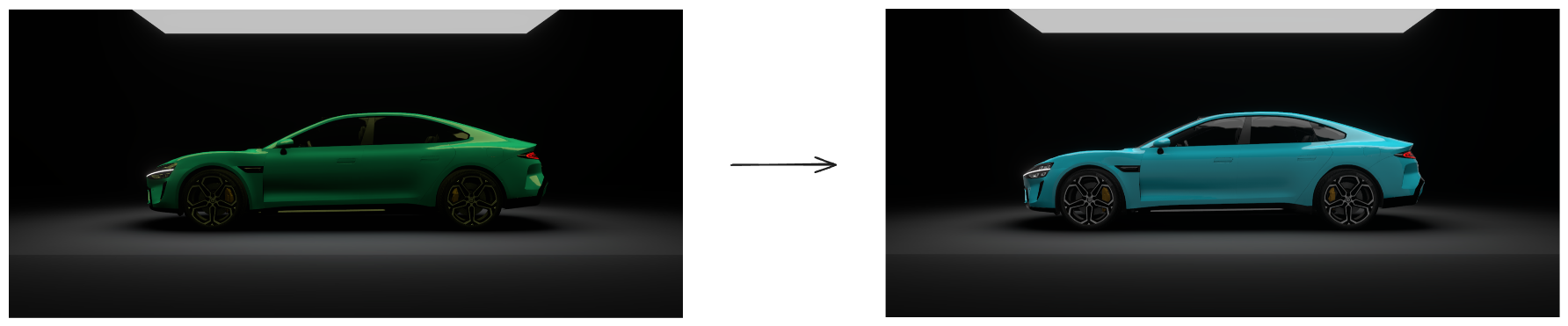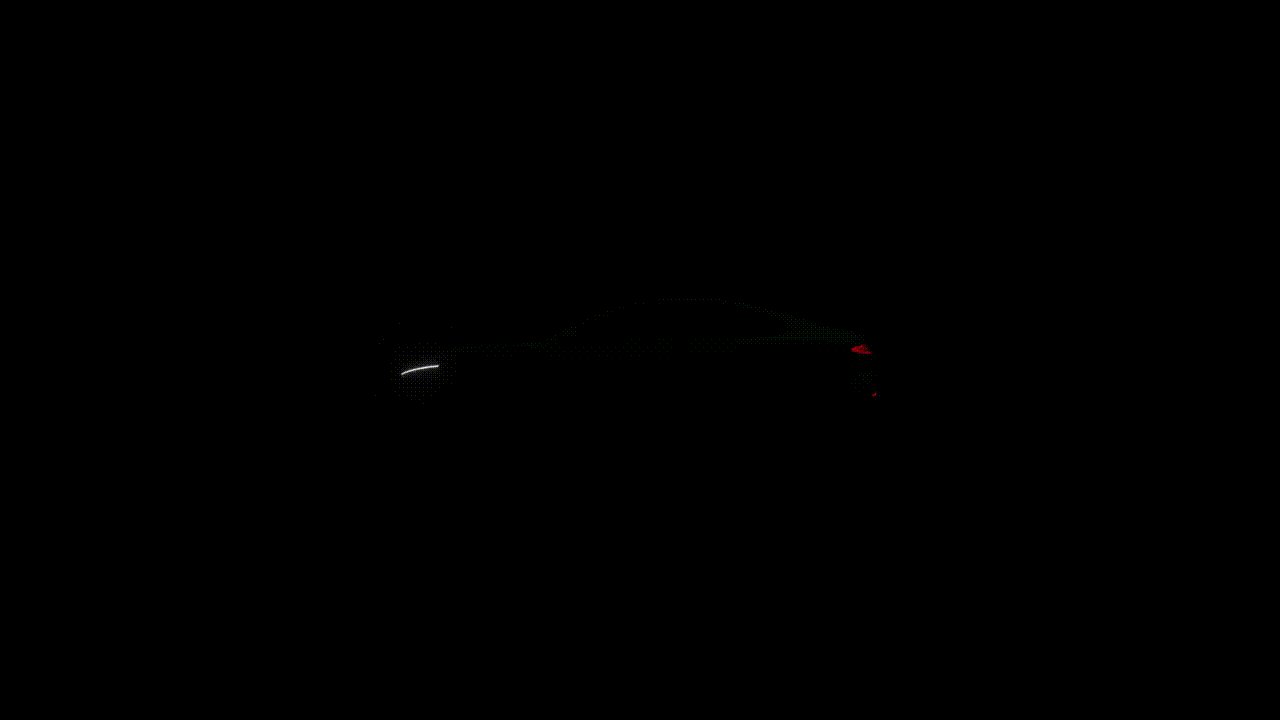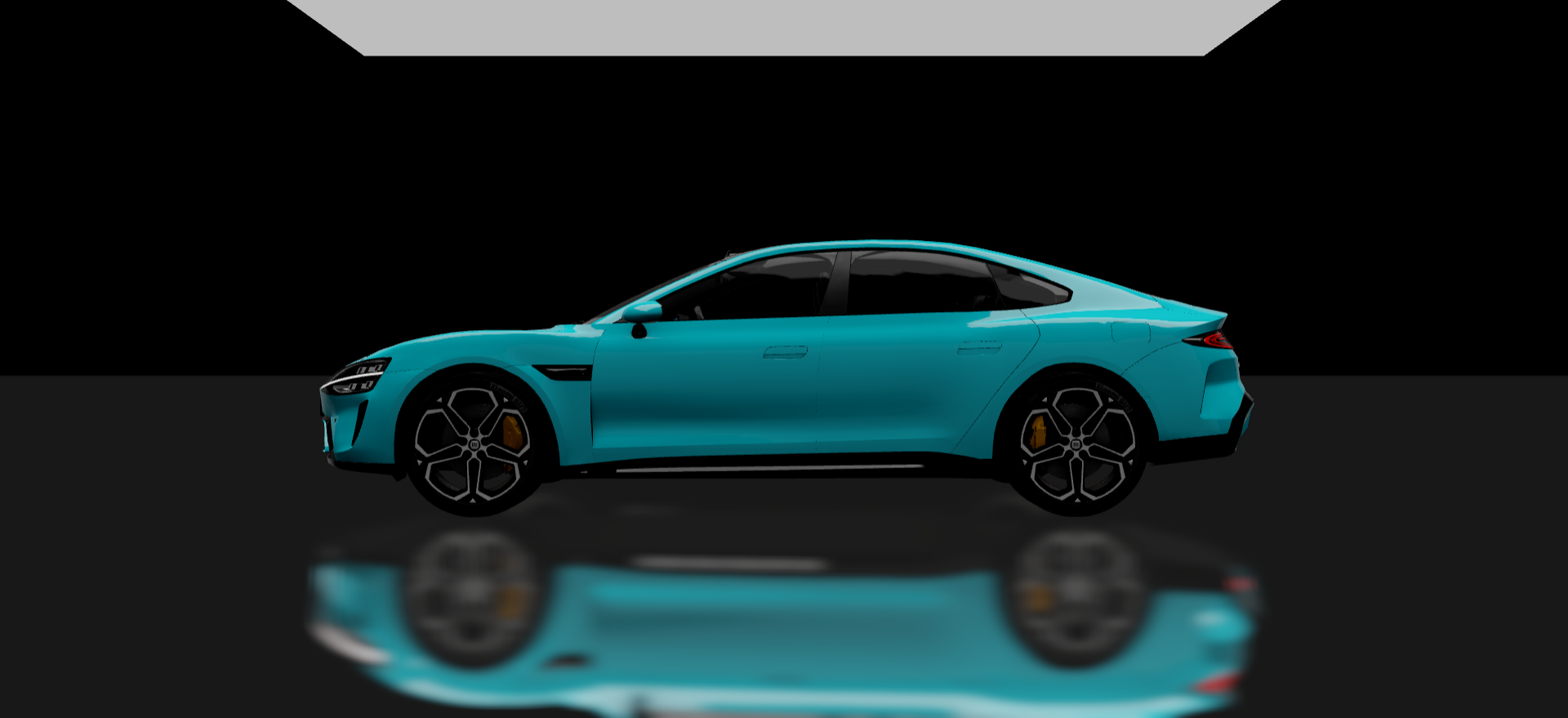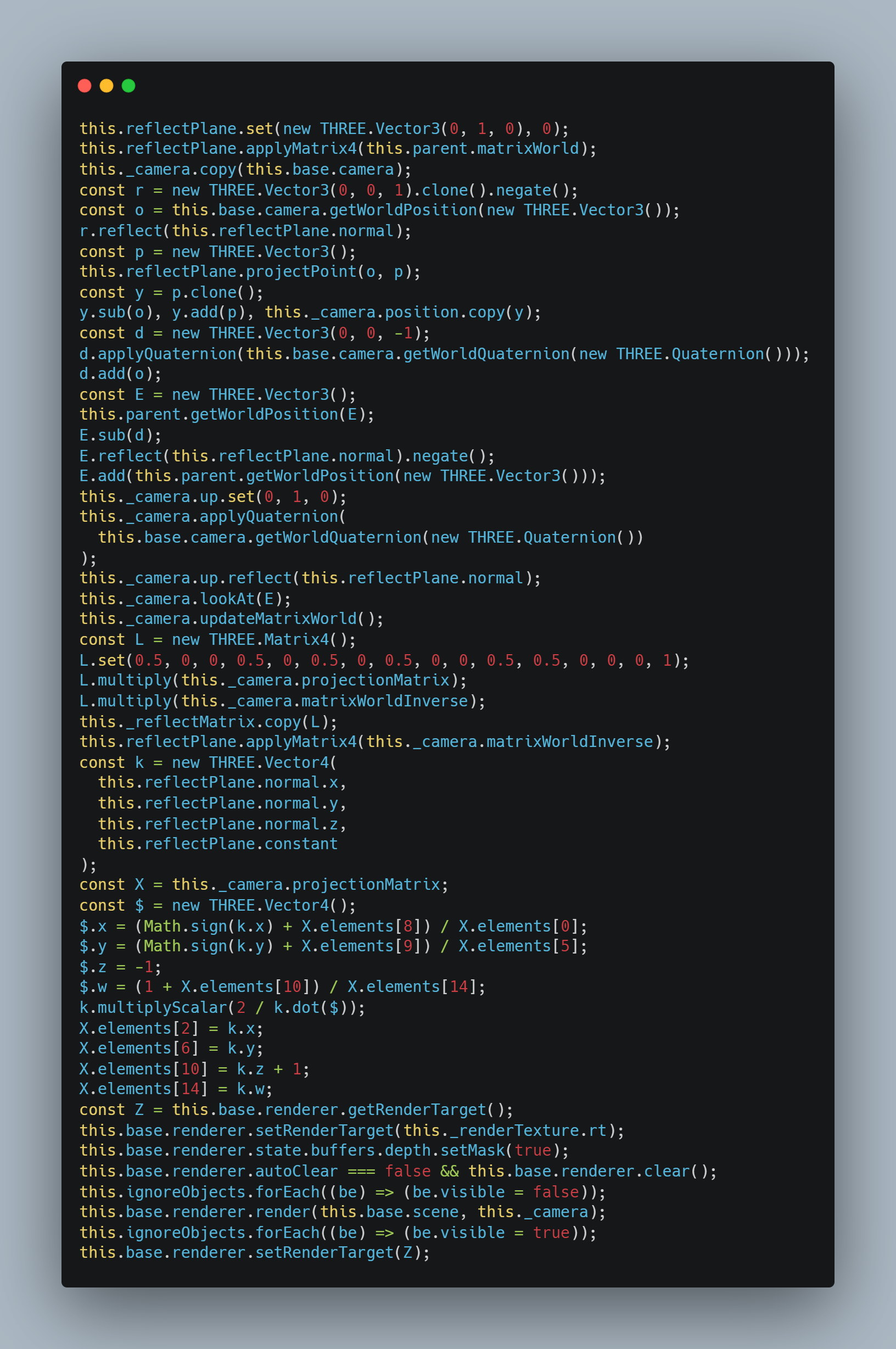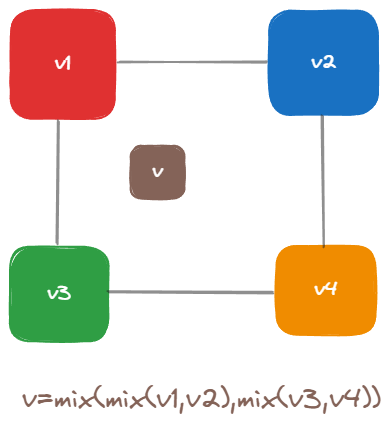这里是 alphardex。
最近看到有小伙伴发了一个小米 SU7 的展示网页,那是相当的酷炫:
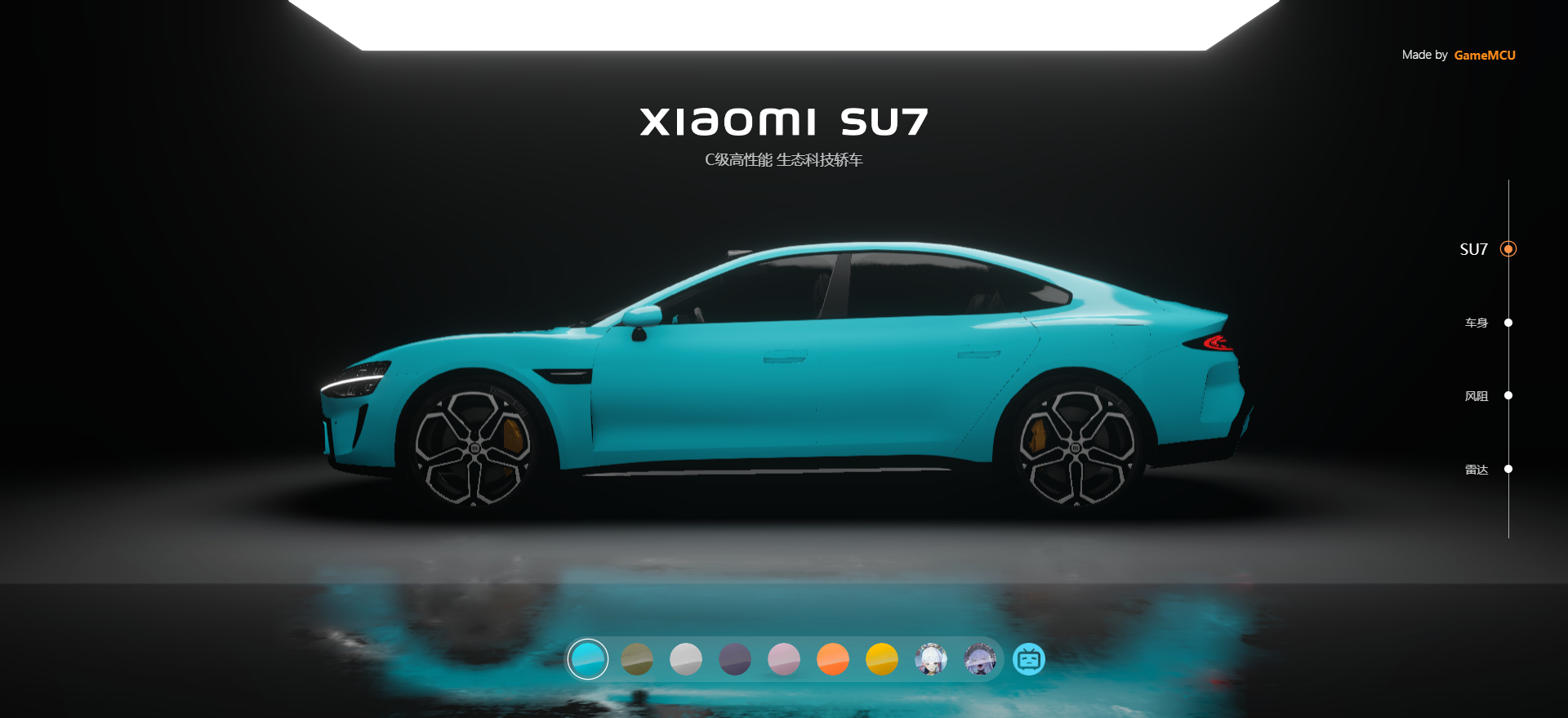
光看上面的图可能看不出来什么,请直接访问原网页:https://gamemcu.com/su7/
当你体验一遍后,会看到各种炫酷的效果,包括隧道穿梭、波浪动画等,并且还有些细节也值得注意,如地面的反射效果。
那么这个网页是用哪个技术实现的呢?答案是three.js,不论是从控制台,还是一些技术解析插件都能得知。
但是,这里我要研究的重点却并非three.js本身。仅仅用three.js展示一个3D模型,相信对大家来说并不是很难。真正的难点,是那些炫酷的效果是如何实现的。想要实现那些效果,就得靠three.js背后的功臣——Shader,也就是着色器。
为了进一步地加强three.js和Shader的学习,我决定爆肝几天,亲手把那些炫酷的效果给还原出来。
经过一定的努力,总算是写出来了。不多说,放地址:https://su7-replica.netlify.app/
对整体流程做了一个简化:入场动画过后,无需长按,点击汽车即可直接进行冲刺(方便直接录制动图或视频),再次点击汽车即可取消冲刺,返回原来的状态。
用到的库
除了最基本的three.js外,我还用到了这些库:
基础场景
最初的场景是这样的。
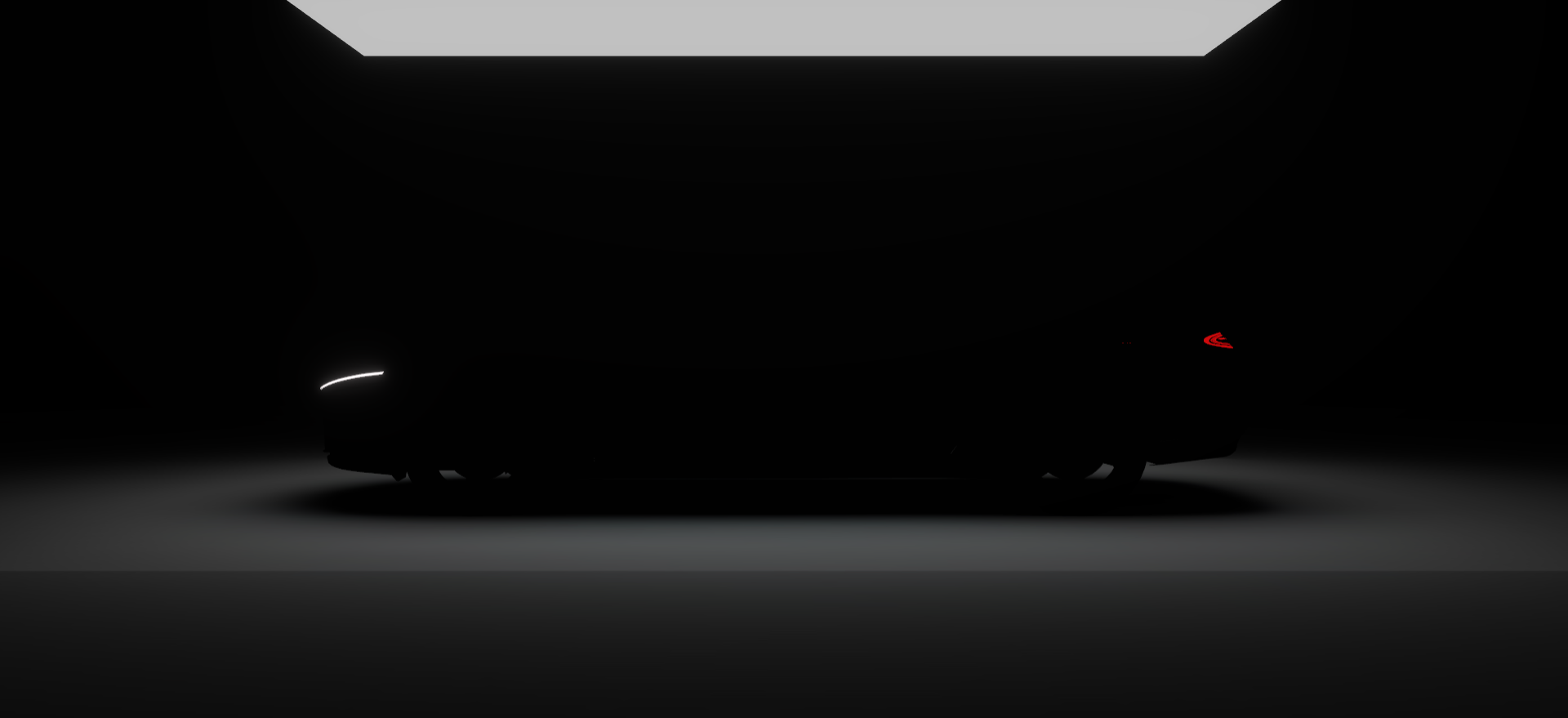
小米 SU7 的模型在Sketchfab上有:https://sketchfab.com/3d-models/su7-7296a91633d74c6eb113010e2ed75eda
环境贴图切换
当你刚进入页面时,会看到车子从夜间色调转变为白天色调的过程。
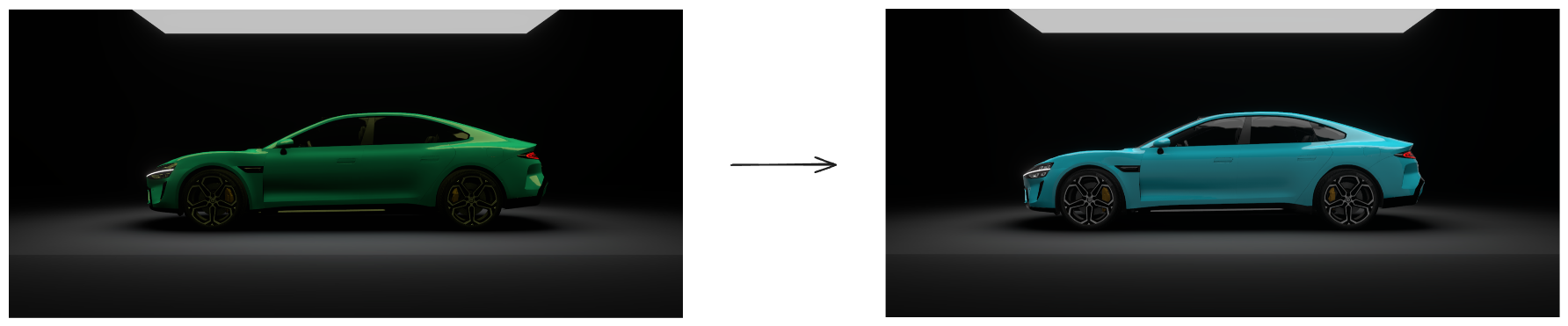
这里并没有用到任何光照,而是用的环境贴图。
如果你用过three.js,就知道它的环境贴图默认只支持一张,要两张或者更多张之间切换的话,就要用到FBO。
FBO是什么?简言之就是一个可以作为贴图的场景。由于场景是可以动态渲染的,因此贴图本身也能随时改变,具有非常大的灵活性。
创建一个FBO,并且在里面放一个占满全屏的平面,在这个平面里对环境贴图进行采样,再用mix插值函数负责切换,将FBO的渲染结果设为场景的environment即可。
以下是JS部分的逻辑实现:
1
2
3
4
5
6
7
8
9
10
11
12
13
14
15
16
17
18
19
20
21
22
23
24
25
26
27
28
29
30
31
32
33
34
35
36
37
38
39
40
41
42
43
44
45
| class DynamicEnv extends kokomi.Component {
constructor(base: Experience, config: Partial<DynamicEnvConfig> = {}) {
super(base);
const { envmap1, envmap2 } = config;
const envData = envmap1?.source.data;
const fbo = new kokomi.FBO(this.base, {
width: envData.width,
height: envData.height,
});
this.fbo = fbo;
this.envmap.mapping = THREE.CubeUVReflectionMapping;
const material = new THREE.ShaderMaterial({
vertexShader: dynamicEnvVertexShader,
fragmentShader: dynamicEnvFragmentShader,
uniforms: {
uEnvmap1: {
value: envmap1,
},
uEnvmap2: {
value: envmap2,
},
uWeight: {
value: 0,
},
uIntensity: {
value: 1,
},
},
});
this.material = material;
const quad = new kokomi.FullScreenQuad(material);
this.quad = quad;
}
update() {
this.base.renderer.setRenderTarget(this.fbo.rt);
this.quad.render(this.base.renderer);
this.base.renderer.setRenderTarget(null);
}
}
|
FBO里的全屏平面的片元着色器:
1
2
3
4
5
6
7
8
9
10
11
12
| uniform sampler2D uEnvmap1;
uniform sampler2D uEnvmap2;
uniform float uWeight;
uniform float uIntensity;
void main(){
vec2 uv=vUv;
vec3 envmap1=texture(uEnvmap1,uv).xyz;
vec3 envmap2=texture(uEnvmap2,uv).xyz;
vec3 col=mix(envmap1,envmap2,uWeight)*uIntensity;
gl_FragColor=vec4(col,1.);
}
|
过渡效果如下:
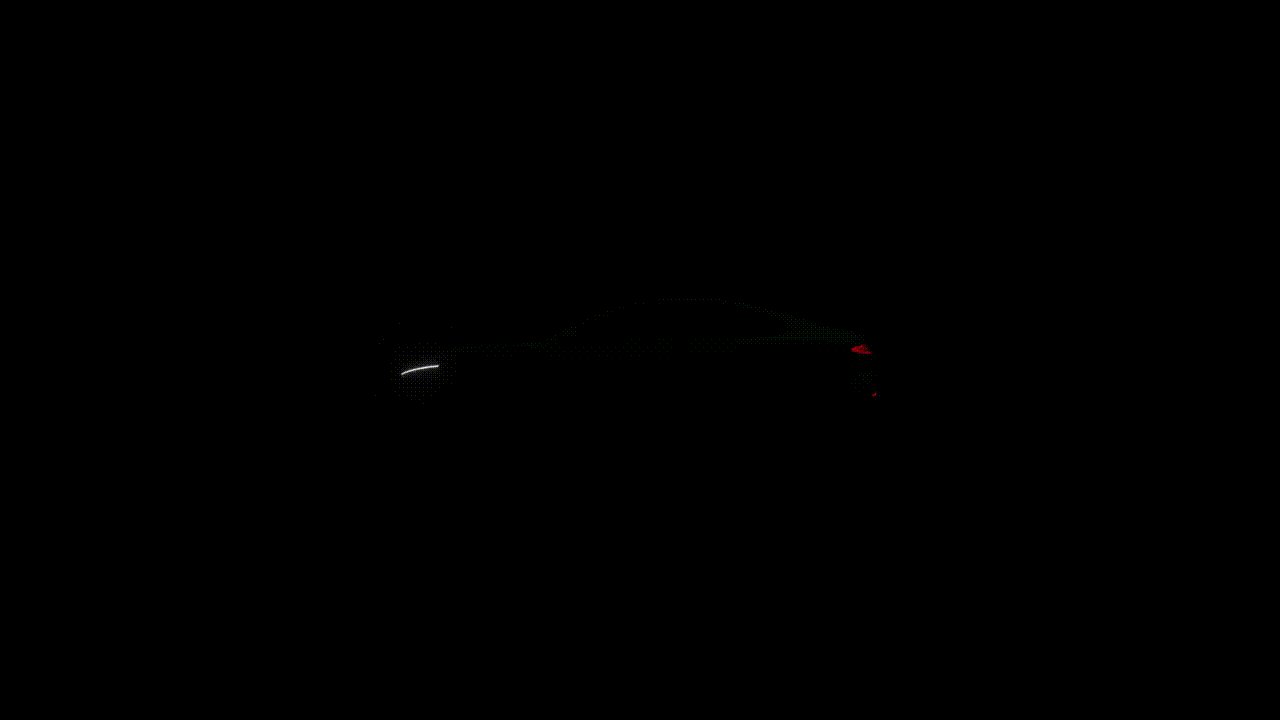
反光地面
一开始我想偷懒,直接用kokomi.js的反射材质来实现。
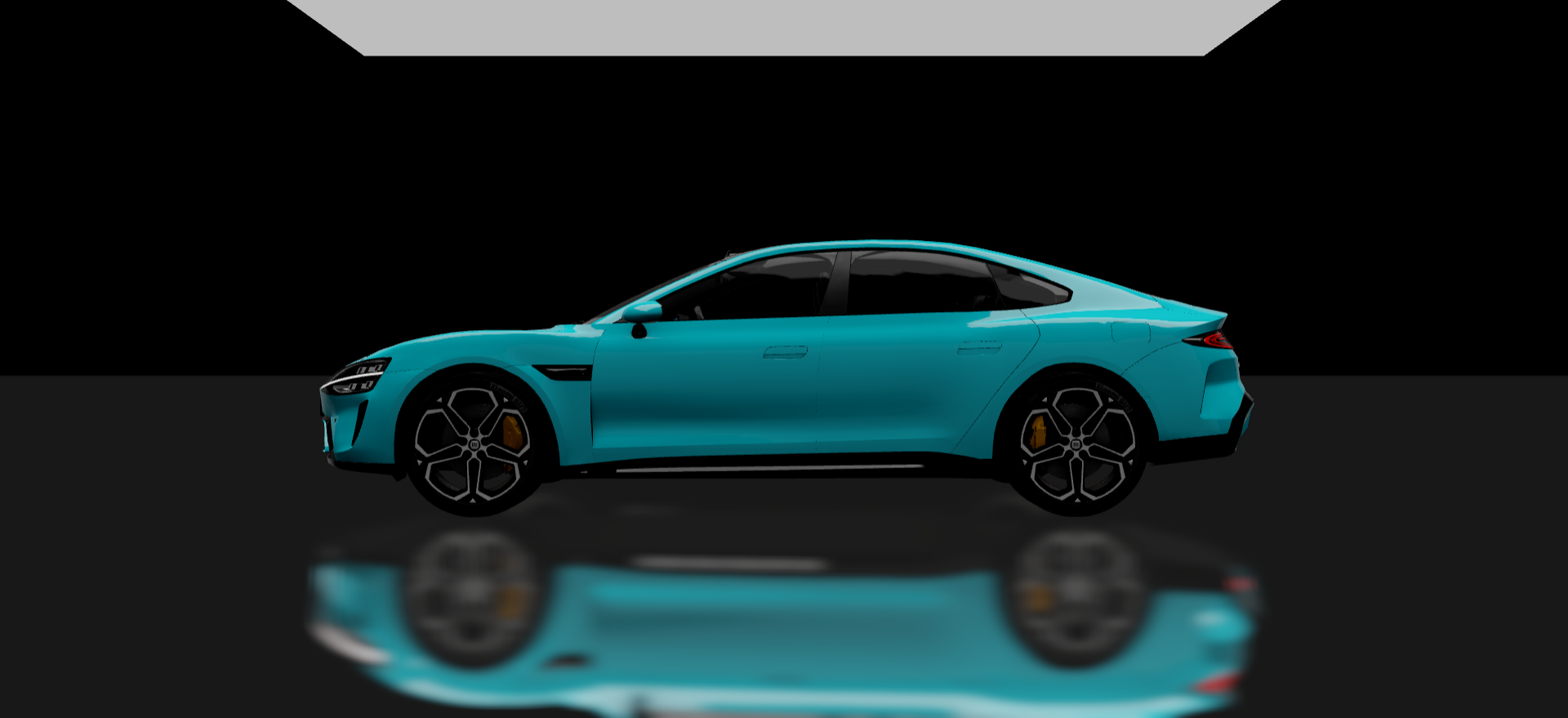
但这并不是我真正想要的效果,甚至连原来的地面贴图都丢掉了,因此只好自己在kokomi.js反射材质的基础上实现一个自定义的反射材质。
这里我捣鼓了很久,发现在原geometry的基础上始终达不到很好的反射效果,只好把原网站上反射向量运算的逻辑给搬了过来,挺复杂的,大家看看就好。
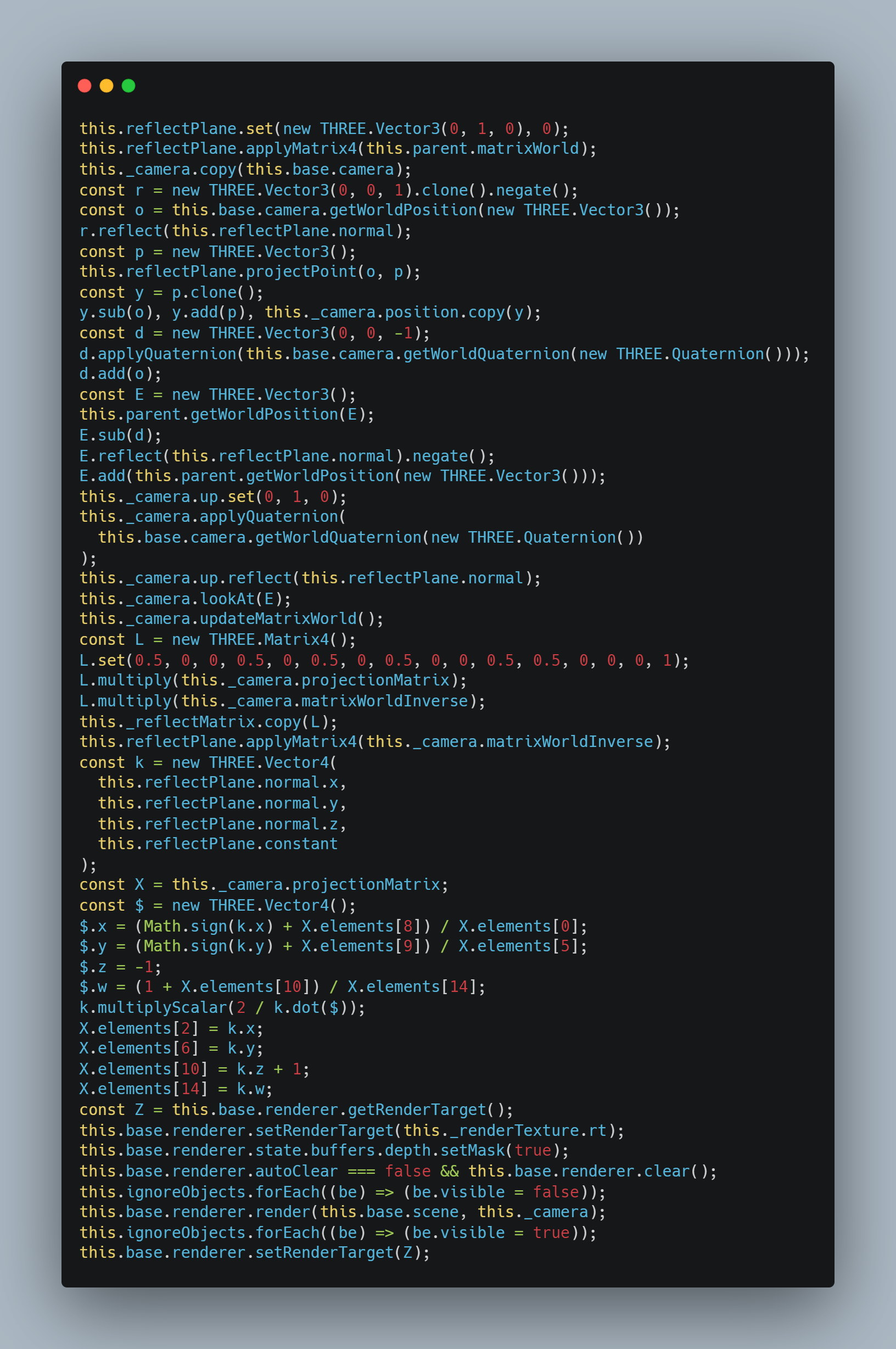
我们主要关心 2 个变量:反射矩阵_reflectMatrix和反射贴图_renderTexture,利用这两个变量就能产生反光的效果。
用自定义材质kokomi.CustomShaderMaterial在之前的地面材质的基础上进行自定义Shader,并把上面提到的那两个变量放进去。
自定义材质借用了这个库:https://github.com/FarazzShaikh/THREE-CustomShaderMaterial
顶点着色器中计算好vWorldPosition并作为varying传给片元着色器。
1
2
3
4
5
6
7
8
9
10
11
12
13
14
15
| uniform float iTime;
uniform vec2 iResolution;
uniform vec2 iMouse;
varying vec2 vUv_;
varying vec4 vWorldPosition;
void main(){
vec3 p=position;
csm_Position=p;
vUv_=uv;
vWorldPosition=modelMatrix*vec4(p,1);
}
|
片元着色器中直接在原来颜色的基础上加上反光的颜色。
1
2
3
4
5
6
7
8
9
10
11
12
13
14
15
16
17
18
19
20
21
22
23
24
25
| uniform float iTime;
uniform vec2 iResolution;
uniform vec2 iMouse;
varying vec2 vUv_;
varying vec4 vWorldPosition;
uniform vec3 uColor;
uniform mat4 uReflectMatrix;
uniform sampler2D uReflectTexture;
uniform float uReflectIntensity;
void main(){
vec2 p=vUv_;
vec4 reflectPoint=uReflectMatrix*vWorldPosition;
reflectPoint=reflectPoint/reflectPoint.w;
vec3 reflectionSample=texture(uReflectTexture,reflectPoint.xy).xyz;
reflectionSample*=uReflectIntensity;
vec3 col=uColor;
col+=reflectionSample;
csm_DiffuseColor=vec4(col,1.);
}
|

Cool!
尽管挺酷,但还缺少一种粗糙的质感。
我们需要给它加上法线贴图,先解包贴图吧。
1
2
3
4
5
6
| vec3 surfaceNormal=texture(normalMap,vWorldPosition.xz).rgb*2.-1.;
surfaceNormal=normalize(surfaceNormal);
...
col=surfaceNormal;
|

很明显法线的方向不对(显示的是蓝色,对应RGB中的B通道,但y轴理应是G通道),让我们调换下G通道和B通道吧。
1
2
3
| vec3 surfaceNormal=texture(normalMap,vWorldPosition.xz).rgb*2.-1.;
surfaceNormal=surfaceNormal.rbg;
surfaceNormal=normalize(surfaceNormal);
|

这下法线的方向对了,我们可以给反射UV增加一点偏移量来扭曲它。
1
2
3
4
5
6
7
8
| vec3 viewDir=vViewPosition;
float d=length(viewDir);
viewDir=normalize(viewDir);
vec2 distortion=surfaceNormal.xz*(.001+1./d);
...
vec3 reflectionSample=texture(uReflectTexture,reflectPoint.xy+distortion).xyz;
|

尽管变化不算很大,但看上去也不错。
这里有个小问题:当你把相机往上调时,会发现反光变得更明显了,有点不怎么真实。

我们可以用菲涅尔反射来作为原颜色与反光色的混合因子。
1
2
3
4
5
6
| #include "/node_modules/lygia/lighting/fresnel.glsl"
vec3 col=uColor;
vec3 fres=fresnel(vec3(0.),vNormal,viewDir);
col=mix(col,reflectionSample,fres);
|

这样反光就显得自然多了。
尽管如此,我觉得在初始的视觉下,反光还是太明显,可以用一些手段来将它模糊化一下。
我在之前写的一篇模拟真实的下雨效果的文章里介绍过这么一种方法——自定义mipmap,在这里我们也可以将它应用到反射材质上。
1
2
3
4
5
6
7
8
9
10
11
12
13
14
15
16
17
18
19
20
21
22
23
24
25
26
27
| #include "/node_modules/lygia/sample/bicubic.glsl"
...
uniform vec2 uMipmapTextureSize;
void main(){
...
float roughnessValue=texture(roughnessMap,vWorldPosition.xz).r;
roughnessValue=roughnessValue*(1.7-.7*roughnessValue);
roughnessValue*=4.;
float level=roughnessValue;
vec2 finalUv=reflectPoint.xy+distortion;
vec3 reflectionSample=packedTexture2DLOD(uReflectTexture,finalUv,level,uMipmapTextureSize).rgb;
reflectionSample*=uReflectIntensity;
vec3 col=uColor;
col*=3.;
vec3 fres=fresnel(vec3(0.),vNormal,viewDir);
col=mix(col,reflectionSample,fres);
csm_DiffuseColor=vec4(col,1.);
}
|
我们通过粗糙度来控制mipmap的level,这样就能达成一种带粗糙的模糊效果。
顺便也将原来的颜色调亮了一点。

到这里,我觉得反光地面效果基本算是完成了。
隧道穿梭
这个网站最吸引我的,无非就是长按鼠标时的隧道穿梭效果,可以说是最惊艳的一个效果了。
初见我还以为这个效果用到了实例化网格 InstancedMesh,因为有大量的线条在运动,后来我仔细一看才发现这些线条是紧贴在一个圆柱的表面上运动的,并且是扁平的,不像是实体的网格Mesh,就排除了这种可能。
既然不是实例化网格,那么想要模拟出这种效果,只有可能是像Shadertoy上那种的纯片元着色器动画了。
OK,让我们先从彩色的线条开始吧,由于这些线条的位置和颜色都是随机的,因此必定会用到随机函数,并且它们的分布也有一定的混沌性,估计噪声函数应该也用到了。
iq曾在 Shadertoy 上发过一个很常用的Simplex噪声函数,我们把它直接复制过来吧。
1
2
3
4
5
6
7
8
9
10
11
12
13
14
15
16
17
18
19
20
21
22
|
vec2 hash(vec2 p)
{
p=vec2(dot(p,vec2(127.1,311.7)),dot(p,vec2(269.5,183.3)));
return-1.+2.*fract(sin(p)*43758.5453123);
}
float noise(in vec2 p)
{
const float K1=.366025404;
const float K2=.211324865;
vec2 i=floor(p+(p.x+p.y)*K1);
vec2 a=p-i+(i.x+i.y)*K2;
float m=step(a.y,a.x);
vec2 o=vec2(m,1.-m);
vec2 b=a-o+K2;
vec2 c=a-1.+2.*K2;
vec3 h=max(.5-vec3(dot(a,a),dot(b,b),dot(c,c)),0.);
vec3 n=h*h*h*h*vec3(dot(a,hash(i+0.)),dot(b,hash(i+o)),dot(c,hash(i+1.)));
return dot(n,vec3(70.));
}
|
从最简单的纯色开始。
1
2
3
4
5
6
7
8
9
| void main(){
vec2 uv=vUv;
vec3 col=vec3(1.);
float mask=1.;
gl_FragColor=vec4(col,mask);
}
|

先给遮罩直接应用噪声试试。
1
2
3
| vec2 noiseUv=uv;
float noiseValue=noise(noiseUv*vec2(100.));
mask=noiseValue;
|

图案过于点状了,如果想要线条状的话,就要把点给“拉长”,我们把x的值设的稍微小一点吧。
1
2
3
| vec2 noiseUv=uv;
float noiseValue=noise(noiseUv*vec2(3.,100.));
mask=noiseValue;
|

目前噪声的值域是[-1,1],为了方便后续的计算,我们用map函数把它的值域映射到[0,1]。
1
2
3
4
| #include "/node_modules/lygia/math/map.glsl"
...
mask=map(mask,-1.,1.,0.,1.);
|

每个线条看上去都很大,我们可以用pow函数来让它们在大小上产生指数级的变化。

此时的线看上去比较模糊,我们用smoothstep函数来把它的实体给勾画出来吧。
1
| mask=smoothstep(0.,.04,mask);
|

线条太粗了,我们加大pow的力度,再顺便减一点值,就能让它变细。
1
2
3
4
5
| #include "/node_modules/lygia/math/saturate.glsl"
...
mask=pow(saturate(mask-.1),11.);
mask=smoothstep(0.,.04,mask);
|

是不是已经有速度线的感觉了呢?
形状是有了,接下来我们开始让颜色也变得随机化起来。
我们可以先实验一下Shadertoy里面常用的一个颜色方案cos Palette,这里我选择了彩色。

1
| col=palette(mask,vec3(.5),vec3(.5),vec3(1.),vec3(0.,.33,.67));
|

感觉不太好看,再调整下颜色的通道值吧。

有点那味了!但跟原效果比还是有一点视觉上的差距。
把这一行注释掉吧。
那么不用cos Palette方案,能不能让颜色也随机化呢?当然可以!
让我们引入Shader常用的随机函数random,并在此基础上封装这样一个函数:它能在 3 个颜色通道上生成各不相同的随机值,从而产生随机的颜色。
1
2
3
4
5
6
7
8
9
10
11
12
| #include "/node_modules/lygia/generative/random.glsl"
vec3 pos2col(vec2 i){
i+=vec2(9.,0.);
float r=random(i+vec2(12.,2.));
float g=random(i+vec2(7.,5.));
float b=random(i);
vec3 col=vec3(r,g,b);
return col;
}
|
光随机函数还不够,我们需要一个噪声函数。
由于并没有能够生成随机颜色的噪声函数,我们需要用双线性插值法来自己封装一个。
什么是双线性插值法呢?其实就是我们采样纹理时GPU所使用的一个方法。
假设有四个随机生成的值,你想从它们的“包围圈”中取某一个值,怎么做呢?
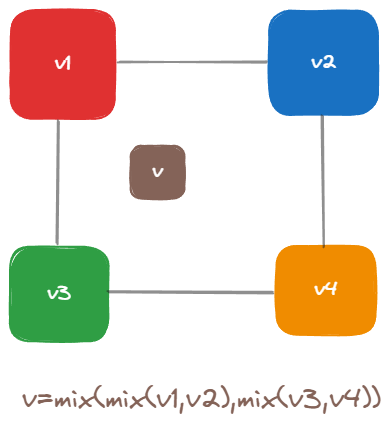
先在上面的两个值之间用插值法求出一个值,再在下面的两个值之间用插值法求出一个值,最后在这两个值之间再用一次插值法即可求出最终的值。
利用这个方法,我们就可以封装出能生成随机颜色的噪声函数。
1
2
3
4
5
6
7
8
9
10
11
12
13
14
15
16
17
18
19
| vec3 colorNoise(vec2 uv){
vec2 size=vec2(1.);
vec2 pc=uv*size;
vec2 base=floor(pc);
vec3 v1=pos2col((base+vec2(0.,0.))/size);
vec3 v2=pos2col((base+vec2(1.,0.))/size);
vec3 v3=pos2col((base+vec2(0.,1.))/size);
vec3 v4=pos2col((base+vec2(1.,1.))/size);
vec2 f=fract(pc);
f=smoothstep(0.,1.,f);
vec3 px1=mix(v1,v2,f.x);
vec3 px2=mix(v3,v4,f.x);
vec3 v=mix(px1,px2,f.y);
return v;
}
|
来调用下看看结果吧。(这里顺便把遮罩调成 1)
1
2
3
| col=colorNoise(noiseUv*vec2(10.,100.));
col*=vec3(1.5,1.,400.);
mask=1.;
|

随机色有了,我们用smoothstep函数把某些地方给虚化掉。
1
2
| mask*=smoothstep(.02,.5,uv.x)*smoothstep(.02,.5,1.-uv.x);
mask*=smoothstep(.01,.1,uv.y)*smoothstep(.01,.1,1.-uv.y);
|

上图中红圈圈出来的是虚化掉的部分,由于隧道有两头和两侧,smoothstep时我们要乘以uv取反后的值1.-uv。
把mask=1.;这一行给注释掉吧。

感觉线条还是不够多,我给画面加上了Bloom滤镜,能使值超过 1 的颜色显示得更多。

顺便把之前的反光地面给整回来吧,把顶部的灯给隐藏掉,再把地面的主色调uColor改成黑色。

要让这些线条动起来,给noiseUv的x轴加上时间偏移量即可。
1
2
| vec2 noiseUv=uv;
noiseUv.x+=-iTime*.5;
|
同时让地面的纹理也动起来吧。
1
2
3
4
5
6
7
8
9
| vec2 surfaceNormalUv=vWorldPosition.xz;
surfaceNormalUv.x+=iTime*10.;
vec3 surfaceNormal=texture(normalMap,surfaceNormalUv).rgb*2.-1.;
...
vec2 roughnessUv=vWorldPosition.xz;
roughnessUv.x+=iTime*10.;
float roughnessValue=texture(roughnessMap,roughnessUv).r;
|
再优化下,环境要变暗些,车身的envMapIntensity要降低。
别忘了让轮子也动起来~

如果想控制速度,可以弄一个统一的速度变量uSpeed,再分别应用到位移的部分即可。
到这里效果就算基本完成了,但总感觉还是少了些什么。没错!是流光特效以及相机晃动的效果,没有了它们感觉这个效果就少了灵魂。
流光特效
乍一看有点难实现,但其实是最简单的一个。
创建一个立方体FBO和一个CubeCamera,把当前场景直接放到CubeCamera中渲染,再将环境贴图设为立方体FBO的渲染结果贴图即可。
kokomi.js封装了一个kokomi.Environment类,正好可以用在这里。
1
2
3
4
5
6
7
8
9
10
11
12
13
| const environment = new kokomi.Environment(this.base, {
resolution: 512,
scene: this.base.scene,
options: {
minFilter: THREE.LinearMipMapLinearFilter,
anisotropy: 0,
depthBuffer: false,
generateMipmaps: true,
},
textureType: THREE.UnsignedByteType,
});
this.environment = environment;
this.base.scene.environment = this.environment.texture;
|

相机晃动
想要晃动相机,我们就要实时地给相机的位置加上某个动态生成的偏移量。
这个偏移量可以是一个xyz都是随机值的向量,我决定用噪声来实现,在JS里比较常用的噪声库是simplex-noise.js。
1
2
3
| import { createNoise2D } from "simplex-noise";
const noise2d = createNoise2D();
|
为了让结果更加混沌,可以使用分形布朗运动FBM。
FBM简言之就是将多个噪声叠加起来,并且叠加的同时升高频率,降低振幅。
1
2
3
4
5
6
7
8
9
10
11
12
13
14
15
16
| const fbm = ({
octave = 3,
frequency = 2,
amplitude = 0.5,
lacunarity = 2,
persistance = 0.5,
} = {}) => {
let value = 0;
for (let i = 0; i < octave; i++) {
const noiseValue = noise2d(frequency, frequency);
value += noiseValue * amplitude;
frequency *= lacunarity;
amplitude *= persistance;
}
return value;
};
|
晃动效果的主要实现逻辑如下:
1
2
3
4
5
6
7
8
9
10
11
12
13
14
15
16
17
18
19
20
21
22
23
24
25
26
27
28
29
30
31
32
33
34
35
36
| class CameraShake extends kokomi.Component {
constructor(base: Experience, config: Partial<CameraShakeConfig> = {}) {
super(base);
const { intensity = 1 } = config;
this.intensity = intensity;
const tweenedPosOffset = new THREE.Vector3(0, 0, 0);
this.tweenedPosOffset = tweenedPosOffset;
}
update(): void {
const t = this.base.clock.elapsedTime;
const posOffset = new THREE.Vector3(
fbm({
frequency: t * 0.5 + THREE.MathUtils.randFloat(-10000, 0),
amplitude: 2,
}),
fbm({
frequency: t * 0.5 + THREE.MathUtils.randFloat(-10000, 0),
amplitude: 2,
}),
fbm({
frequency: t * 0.5 + THREE.MathUtils.randFloat(-10000, 0),
amplitude: 2,
})
);
posOffset.multiplyScalar(0.1 * this.intensity);
gsap.to(this.tweenedPosOffset, {
x: posOffset.x,
y: posOffset.y,
z: posOffset.z,
duration: 1.2,
});
this.base.camera.position.add(this.tweenedPosOffset);
}
}
|
用FBM在 3 个轴上分别产生一个随机值,并且这些值的频率也是随机错开的,默认生成的值会很大,要适当缩小一点,再给最后的目标值加上一个缓动的变化,就能得到一个相当不错的相机晃动效果了。
最终效果

源码
Github 地址:https://github.com/alphardex/su7-replica
最后
如果还有其他疑问或者想说的话,随时欢迎在微信上与我联系,我的微信号:Blacklurker。
我是alphardex,我们下次再见!
Thank you.